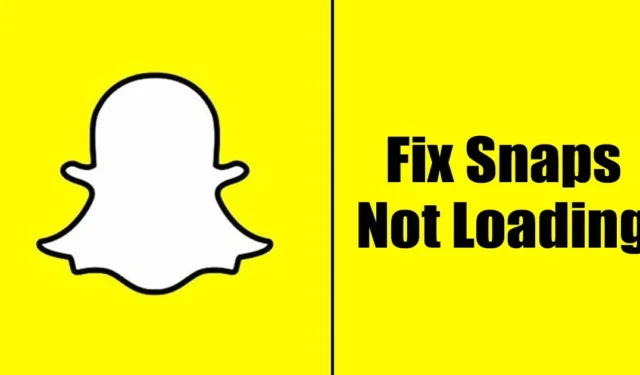
Pat ja Snapchat ir lielisks fotoattēls & video koplietošanas lietotne, tajā nav kļūdu un amp; kļūmes. Reizēm Snapchat lietotāji saskaras ar problēmām, izmantojot lietotnes pamatfunkcijas.
Piemēram, daudzi Snapchat lietotāji nesen Snaps saņēma ziņojumu “Pieskarieties, lai ielādētu”. Pēc viņu domām, Snapchat lietotne ir iestrēgusi, ielādējot snap.
Arī daži lietotāji ir ziņojuši, ka Snapchat vispār neielādē snaps. Tātad, ja jūs saskaraties ar šādām problēmām savā lietotnē Snapchat, turpiniet lasīt rakstu.
Dažādu iemeslu dēļ Snapchat var neizdoties ielādēt snap, un interneta problēma bieži vien ir galvenais iemesls. Zemāk mēs esam kopīgojuši dažus no labākajiem veidiem, kā novērst Snapchat problēmu, kas saistīta ar snaps neielādēšanu. Sāksim.
Kāpēc Snapchat neielādē Snaps?
Snapchat var neizdoties ielādēt snaps dažādu iemeslu dēļ. Zemāk mēs esam uzskaitījuši visus iespējamos iemeslus, kāpēc Snapchat neielādē snaps.
- Nav vai nestabils interneta savienojums
- Kļūda tālruņa operētājsistēmā.
- Novecojusi Snapchat kešatmiņa un dati.
- Datu taupīšanas režīms ir ieslēgts
- Snapchat serveri nedarbojas.
Kā novērst Snapchat problēmu, kas neielādē Snaps
Tagad, kad zināt visus iespējamos iemeslus, kāpēc Snapchat neielādē snaps, problēmu novēršana var kļūt vienkārša. Šeit ir norādīti labākie veidi, kā novērst Snapchat, kas neielādē snaps.
1. Restartējiet viedtālruni

Pirms nākamo metožu izpildes noteikti restartējiet tālruni. Tālruņa restartēšana ir laba ideja, it īpaši, ja pēdējo reizi to izdarījāt pirms kāda laika.
Restartēšana, iespējams, novērsīs lielāko daļu Android vai iOS problēmu un noņems visas kļūdas, kas neļauj Snapchat ielādēt snaps.
Lai restartētu tālruni, nospiediet un turiet barošanas pogu un atlasiet vienumu ‘Restartēt/atsāknēt. ‘ opciju. Pēc restartēšanas atveriet Snapchat un vēlreiz pārbaudiet Snaps.
2. Pārliecinieties, vai internets darbojas

Lēns interneta savienojums bieži ir galvenais iemesls, kāpēc Snapchat neielādē snaps. Ja interneta savienojums nedarbojas vai ir nestabils, jūs saskarsities ar problēmām, izmantojot lielāko daļu lietotņu funkciju.
Tāpēc, pirms izmēģināt nākamās metodes, pārbaudiet, vai tālrunis ir savienots ar aktīvo internetu. Ja internets nedarbojas, varat pārslēgties uz citu tīkla režīmu vai mobilos datus.
3. Pārbaudiet, vai Snapchat nedarbojas

Nākamā lieta, kas jums jādara, ir pārbaudīt, vai Snapchat serveri saskaras ar pārtraukumiem. Servera darbības pārtraukumi ir ļoti izplatīti, un līdzīgas lietotnes saskaras ar šo problēmu.
Kad Snapchat saskaras ar servera pārtraukumu, jūs saskarsities ar problēmām pat piesakoties vai izmantojot citas lietotnes funkcijas.
Varat pārbaudīt Snapchat statusa lapu, lai pārbaudītu, vai Snapchat nedarbojas. Ja serveri nedarbojas, jums jāgaida, līdz pakalpojumi tiek atjaunoti.
4. Atspējojiet Snapchat datu taupīšanas režīmu
Snapchat ir datu taupīšanas režīms, kas samazina mobilo datu lietojumu. Tomēr, kad funkcija ir ieslēgta, satura līnijas objektīvi un Snaps ir jāielādē manuāli. Tātad, iespējams, ka jūsu Snapchat ir iespējots datu taupītājs; tādējādi jūs saskaraties ar ziņojumu “Pieskarieties, lai ielādētu”.
Ja tā ir problēma, jums ir jāatspējo datu taupīšanas režīms pakalpojumā Snapchat. Lūk, kā atspējot Snapchat Data Saver.
1. Viedtālrunī atveriet lietotni Snapchat.
2. Pēc tam pieskarieties savamBitmoji iemiesojumam augšējā kreisajā stūrī.

3. Profila ekrānā pieskarieties Iestatījumi zobrata ikonai.. a>

4. Tagad ritiniet uz leju un pieskarieties Data Saver.
5. Ekrānā Datu taupītājs noņemiet atzīmi no opcijas Datu taupītājs.
Tieši tā! Tādējādi Snapchat lietotnē tiks atspējots datu taupīšanas režīms.
5. Atspējojiet akumulatora optimizāciju lietotnei Snapchat
Android ierīcē varat iespējot akumulatora optimizāciju atlasītajām lietotnēm. Kad programmai iespējojat akumulatora optimizāciju, šī funkcija novērš dažus fona procesus, ko lietojumprogramma veic, lai taupītu akumulatoru.
Dažreiz akumulatora optimizācijas režīms ir saskarne ar lietotnes funkcionalitāti. Tādējādi, lai atrisinātu problēmu, varat atspējot Snapchat akumulatora optimizāciju.
1. Atveriet savu Android lietotņu atvilktni un atlasiet Iestatījumi.
2. Sadaļā Iestatījumi ritiniet uz leju un pieskarieties vienumam Akumulators.

3. Akumulatorā ritiniet uz leju un pieskarieties vienumam Citi iestatījumi.

4. Sadaļā Citi iestatījumi pieskarieties Optimizēt akumulatora lietošanu.

5. Tagad lietotņu sarakstā atlasiet Snapchat un atlasiet Neoptimizēt. .

Tieši tā! Pēc izmaiņu veikšanas atkārtoti palaidiet lietojumprogrammu Snapchat. Šoreiz jūs nesaskarsities ar Snapchat Snaps neielādēšanas problēmu.
6. Atspējojiet enerģijas taupīšanas režīmu
Android enerģijas taupīšanas režīms var traucēt lietotnes Snapchat funkcionalitāti. Tā rezultātā, skatoties Snaps, var rasties problēmas. Tāpēc jums vajadzētu izslēgt enerģijas taupīšanas režīmu, lai redzētu, vai Snapchat problēmas tiek atrisinātas.
1. Atveriet savu Android lietotņu atvilktni un atlasiet Iestatījumi.

2. Sadaļā Iestatījumi pieskarieties vienumam Akumulators.

3. Akumulatora ekrānā pieskarieties Enerģijas taupīšanas režīmam.

4. Tagad atspējojiet Enerģijas taupīšanas režīma slēdzi.

Tieši tā! Šādi savā Android ierīcē varat atspējot enerģijas taupīšanas režīmu, lai novērstu Snapchat problēmu, kas saistīta ar snaps neielādēšanu.
7. Notīriet Snapchat lietotnes kešatmiņu
Novecojusi vai bojāta lietotņu kešatmiņa var būt arī iemesls, kāpēc Snapchat Snaps netiek ielādēts. Tāpēc ieteicams arī notīrīt Snapchat lietotnes kešatmiņu. Lūk, kas jums jādara.
1. Atveriet lietotni Snapchat un pieskarieties savam Bitmoji iemiesojumam augšējā kreisajā stūrī.

2. Profila ekrānā pieskarieties Iestatījumu zobrata ikonai.

3. Sadaļā Iestatījumi ritiniet līdz sadaļai Konta darbības un pieskarieties Notīrīt kešatmiņu.

4. Pēc tam apstiprinājuma uzvednē Notīrīt kešatmiņu pieskarieties pogai Turpināt.

Tieši tā! Tik vienkārši ir notīrīt Snapchat kešatmiņu.
8. Atjauniniet savu Snapchat lietotni

Lietotnes atjaunināšana ir mūžzaļš veids, kā novērst dažādas problēmas. Ja problēma vēl nav novērsta, vislabāk ir atjaunināt lietotni Snapchat.
Jūsu izmantotajā lietotnes Snapchat versijā ir kļūda, kas neļauj Snaps ielādēt. Jūs varat viegli atbrīvoties no šādām kļūdām, atjauninot savu Snapchat lietojumprogrammu.
Snapchat lietotnes atjauninājumus varat viegli iegūt oficiālajos lietotņu veikalos – Google Play veikalā (Android) un Apple App Store (iPhone).
9. Pārinstalējiet Snapchat lietojumprogrammu
Ja nekas jums nelīdzēja, vienīgā iespēja ir pārinstalēt lietotni Snapchat. Pārinstalēšana novērsīs visas kļūdas un failu korupcijas problēmas.
Pārinstalējot lietojumprogrammu, visi saglabātie dati un atlikušie faili, kas saistīti ar lietojumprogrammām, tiek noņemti. Lai atkārtoti instalētu Snapchat, sākuma ekrānā ilgi nospiediet Snapchat lietotnes ikonu un atlasiet “Atinstalēt”.
Kad lietotne ir atinstalēta, instalējiet to vēlreiz. Tam vajadzētu novērst Snapchat Snaps neielādēšanas problēmu jūsu ierīcē.
10. Sazinieties ar Snapchat atbalsta dienestu

Ja esat ievērojis visas metodes, iespējams, ka Snapchat netiek ielādēts. Snap problēma jau ir novērsta. Tomēr, ja jums nepaveicas un līdz šim nekas nav izdevies, ir labākais laiks sazināties ar Snapchat atbalstu.
Snapchat ir lieliska atbalsta komanda, kas var palīdzēt novērst daudzas ar lietotni saistītas problēmas. Jums ir jāatver Snapchat lietotnes izvēlne Iestatījumi un pēc tam atlasiet Palīdzība.
No turienes atlasiet Sazināties ar mums un aizpildiet veidlapu. Varat arī sazināties ar Snapchat atbalsta dienestu no šīs tīmekļa lapas. Vēl viena iespēja ir sazināties ar Snapchat tādās sociālo mediju platformās kā Twitter vai Facebook.
Jūsu mērķis ir sazināties ar Snapchat atbalsta komandu un izskaidrot viņiem problēmu, ar kuru jūs saskaraties. Tāpat jums ir jāpastāsta viņiem viss, ko esat mēģinājis atrisināt problēmu. Ja problēma ir viņu pusē, tā tiks novērsta stundu vai dienu laikā.
Snapchat neielādē Snaps var būt nomākta, it īpaši, ja esat ļoti atkarīgs no lietotnes. Mūsu kopīgotās metodes, iespējams, novērsīs Snapchat problēmu jūsu tālrunī, taču, ja tā nenotiek, jums ir jāsazinās ar Snapchat atbalsta komandu, lai saņemtu palīdzību.




Atbildēt